Cara Melihat Kamera Lorex di PC
Diterbitkan: 2022-10-15
Lorex menawarkan layanan kamera keamanan di seluruh Amerika dan di sekitar perusahaan besar dan bahkan untuk rumah dan gedung pribadi. Mereka memiliki semua jenis kamera, dari kamera door to night vision, yang dapat dikontrol pengguna menggunakan ponsel mereka dan dari PC mereka. Anda dapat membeli kamera keamanan Lorex dari situs web resmi mereka dan mendapatkan beberapa penawaran. Setelah Anda menerima kamera beserta DVR/NVR, Anda dapat menggunakannya untuk terhubung dengan ponsel atau PC Anda. Jika Anda ingin tahu cara melihat kamera Lorex di PC dan seluler, artikel ini akan membantu Anda. Ini akan memandu Anda dalam langkah-langkah tentang bagaimana Anda dapat mengakses kamera Lorex Anda dari jarak jauh dan cara melihat kamera Lorex di beberapa perangkat. Anda juga akan mengetahui apakah Anda dapat melihat kamera Lorex secara online atau tidak.

Isi
- Cara Melihat Kamera Lorex di PC
- Bisakah Anda Melihat Sistem Lorex Anda di Komputer Anda?
- Bagaimana Cara Melihat Kamera Lorex di PC?
- Bisakah Anda Melihat Kamera Lorex Anda Secara Online?
- Bagaimana Anda Mengakses Kamera Lorex Anda dari Jarak Jauh?
- Aplikasi Apa yang Anda Unduh untuk Kamera Lorex?
- Bagaimana Anda Melihat Kamera Lorex di Banyak Perangkat?
- Apakah Aplikasi Lorex Cloud Gratis?
- Apa Perbedaan antara Lorex Home dan Lorex Cloud?
- Apa Port Klien untuk Lorex?
Cara Melihat Kamera Lorex di PC
Anda akan mengetahui cara melihat kamera Lorex di PC lebih lanjut di artikel ini. Teruslah membaca untuk mempelajari lebih lanjut tentangnya secara mendetail.
Bisakah Anda Melihat Sistem Lorex Anda di Komputer Anda?
Ya , Anda dapat melihat sistem Lorex di komputer Anda. Anda juga dapat mengakses semua kamera Anda dari aplikasi seluler atau komputer Anda. Dengan menggunakan aplikasi seluler Lorex, Anda dapat melihat rekaman langsung dari kamera yang Anda pasang, merekam rekaman, mengambil foto, berbicara dan mendengarkan audio, dan banyak lagi. Anda dapat menginstal versi terbaru Perangkat Lunak Klien Lorex pada PC Anda dan menambahkan semua kamera Anda yang terpasang di rumah atau di luar atau di mana pun mereka dipasang dan memeriksa tampilan langsung semua kamera sekaligus dan juga dapat merekamnya.
Bagaimana Cara Melihat Kamera Lorex di PC?
Untuk melihat kamera Lorex di PC, cukup ikuti langkah-langkah berikut:
1. Instal perangkat lunak Lorex Cloud Client dari CD yang disertakan dengan DVR Anda atau unduh dan instal dari halaman unduh perangkat lunak Lorex Desktop.
2. Klik software Lorex Cloud Client setelah instalasi selesai.
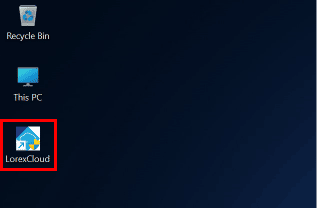
3. Buat Kata Sandi dan klik Berikutnya .
4. Masukkan kata sandi yang baru saja Anda buat dan klik Login .
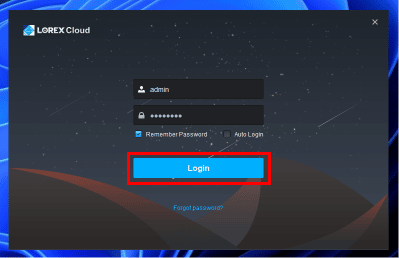
5. Klik Tambah dari opsi yang tersedia di atas.

6. Masukkan detail DVR/NVR Anda dan klik Simpan dan Lanjutkan .
7. Setelah perangkat Anda ditambahkan, Anda dapat melihatnya dari PC Anda.
Anda dapat menambahkan semua kamera Anda menggunakan perangkat lunak ini dan memantau serta mengelolanya langsung dari PC Anda. Ini adalah cara melihat kamera Lorex di PC.
Baca Juga : Cara Menghapus Perangkat dari Google Home Anda
Bisakah Anda Melihat Kamera Lorex Anda Secara Online?
Ya , Anda dapat melihat kamera Lorex Anda secara online menggunakan aplikasi seluler Lorex dari mana saja di dunia langsung dari ponsel cerdas dan tablet Anda. Aplikasi ini memungkinkan Anda untuk menonton tampilan langsung dari beberapa perangkat kamera, merekam video, menonton pemutaran video yang direkam, mengontrol kamera keamanan Anda, mendengarkan dan berbicara menggunakan kamera keamanan yang didukung, deteksi gerakan, pemberitahuan push, dan peringatan. Anda juga dapat melihat kamera Lorex di PC Anda.
Bagaimana Anda Mengakses Kamera Lorex Anda dari Jarak Jauh?
Untuk mengakses kamera Lorex Anda dari jarak jauh, cukup ikuti langkah-langkah ini:
Catatan : Kamera Lorex yang berbeda mendukung aplikasi yang berbeda. Jadi, pastikan untuk memeriksa kompatibilitasnya.
Opsi I: Akses Menggunakan Aplikasi Lorex Home
Catatan: Pastikan Anda sudah memiliki akun Lorex.
1. Luncurkan aplikasi Lorex Home di ponsel cerdas Anda.
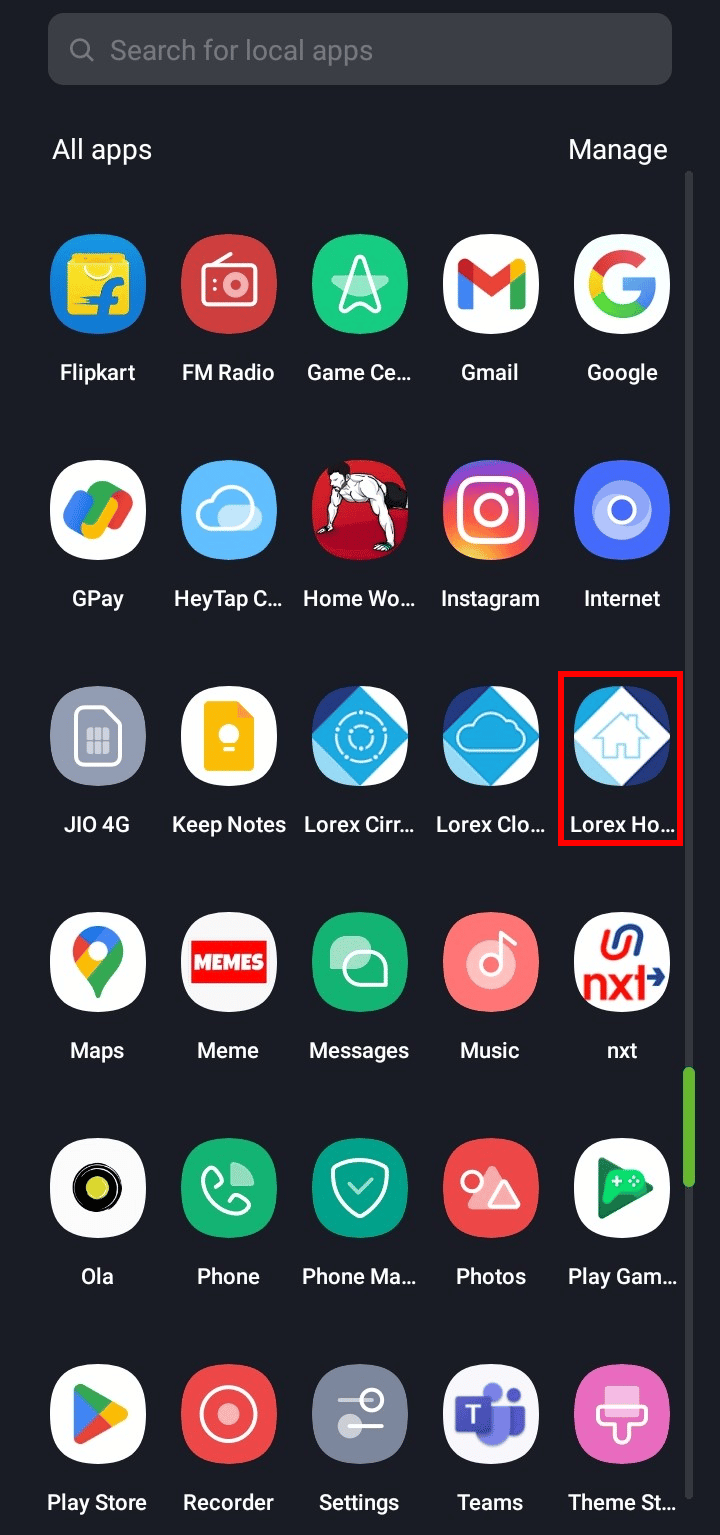
2. Ketuk Masuk .
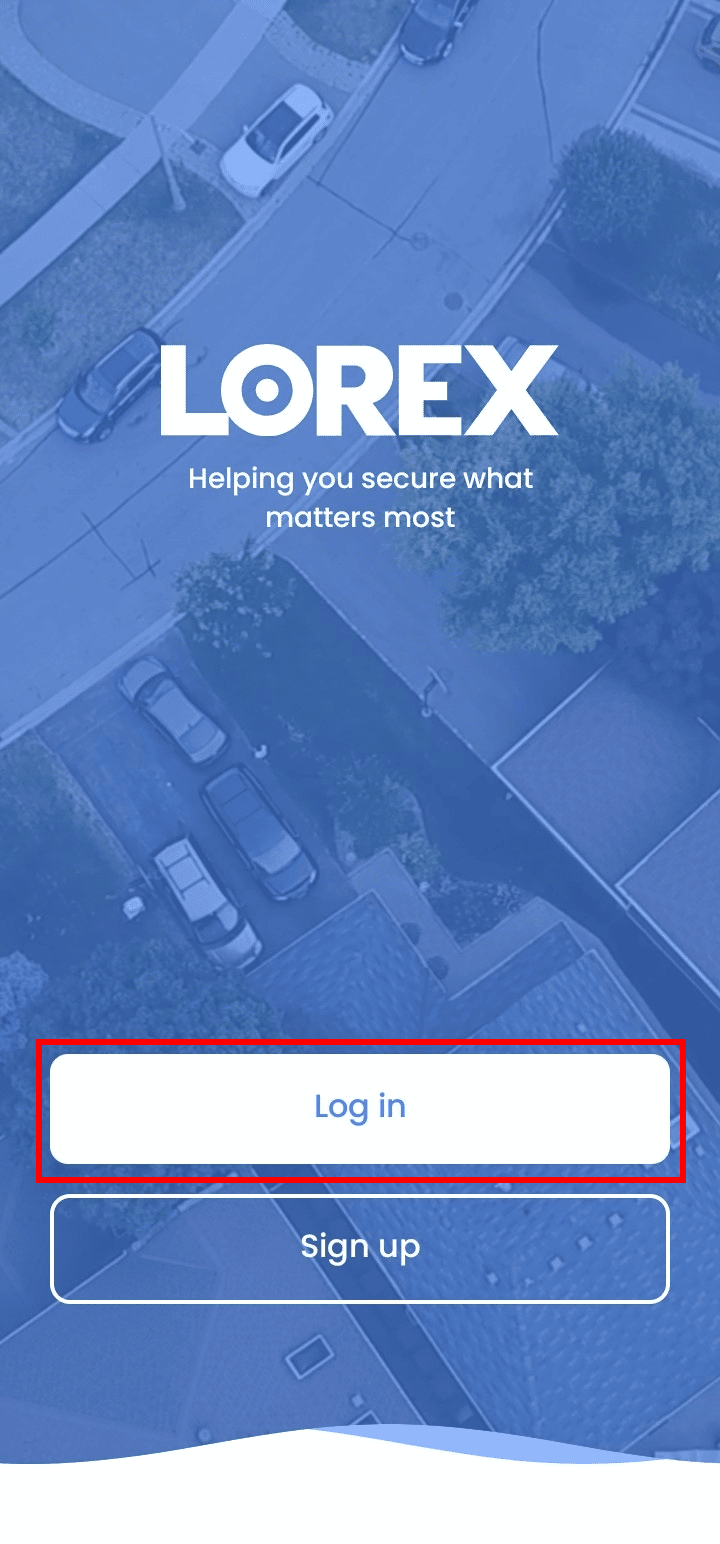
3. Masukkan Email dan Kata Sandi Anda dan ketuk Masuk .
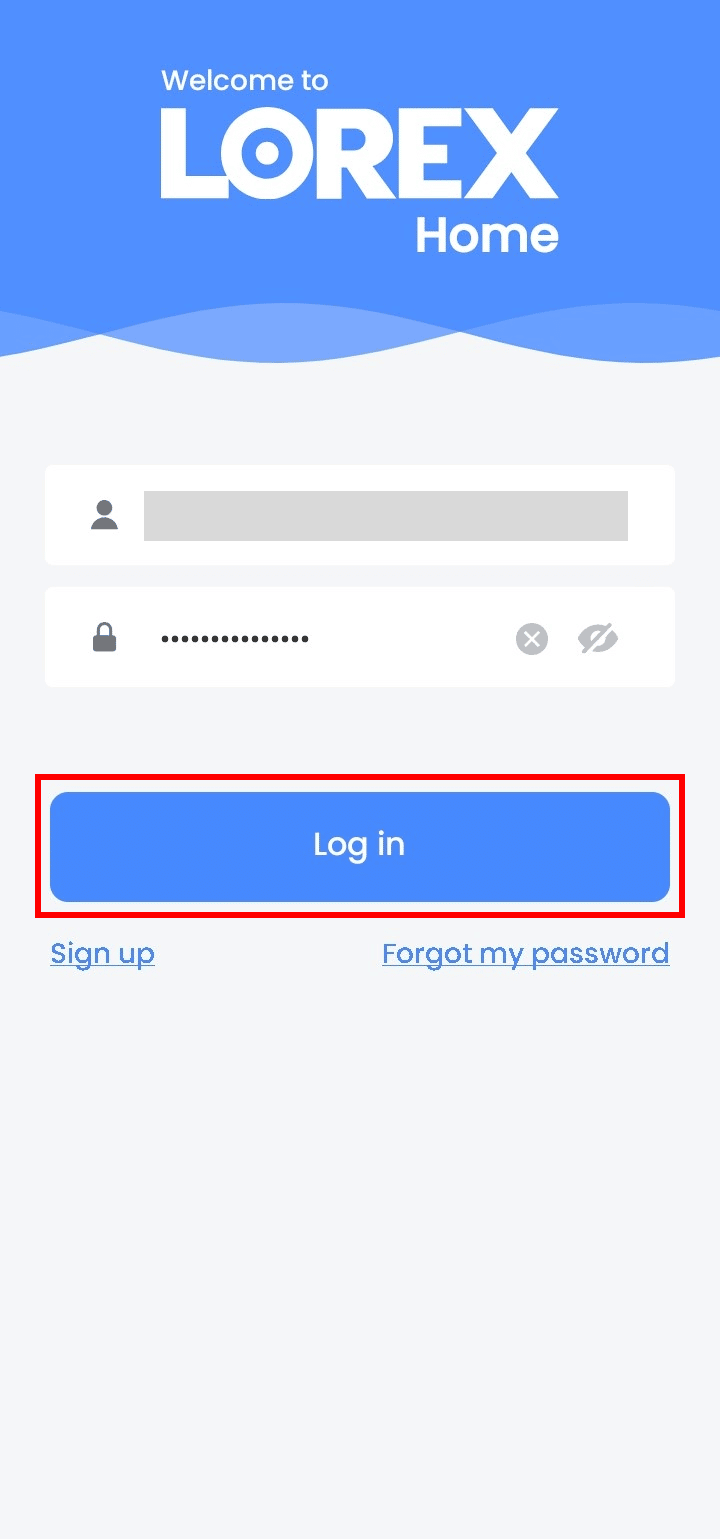
4. Ketuk ikon plus untuk menambahkan perangkat.
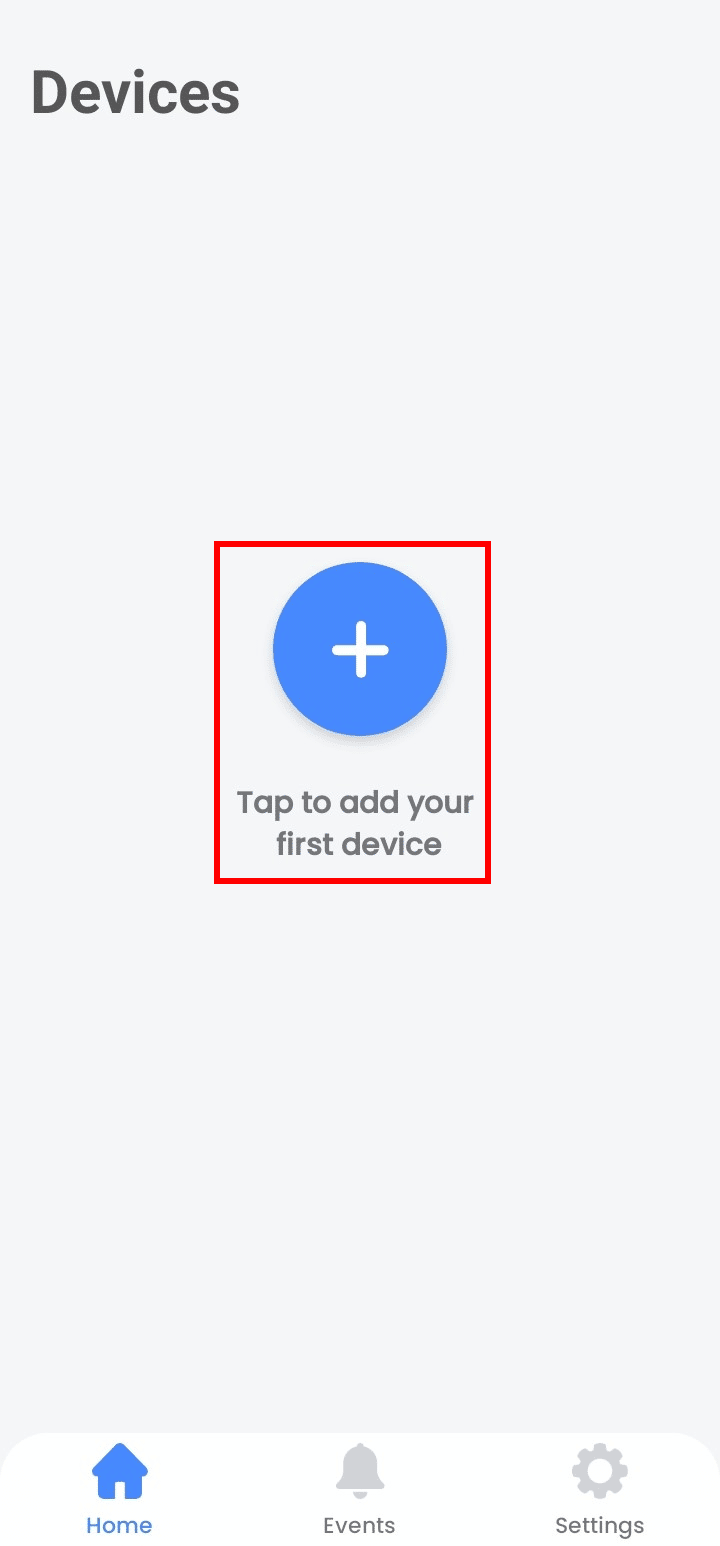
5. Ketuk Pindai Kode QR .
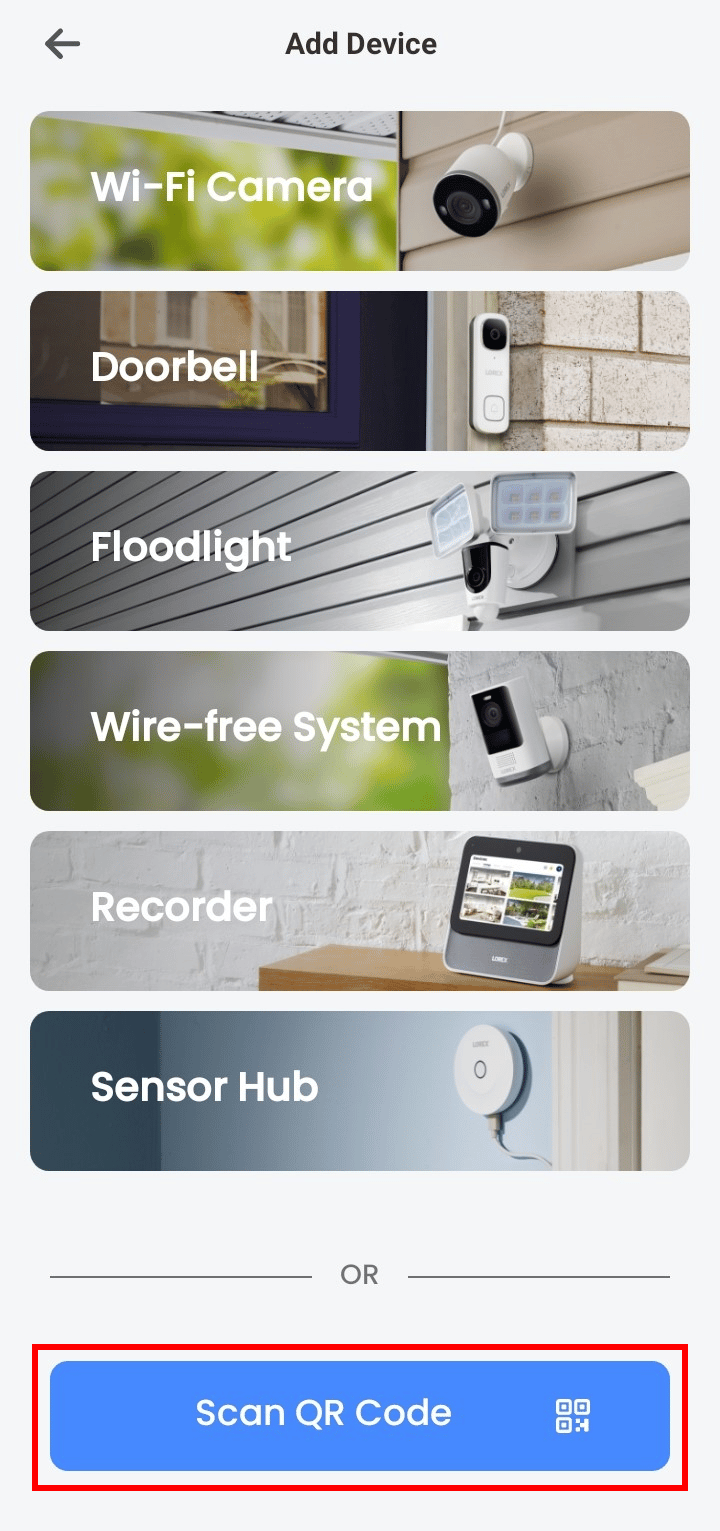
6. Pindai kode QR atau ketuk Masukkan ID perangkat secara manual .
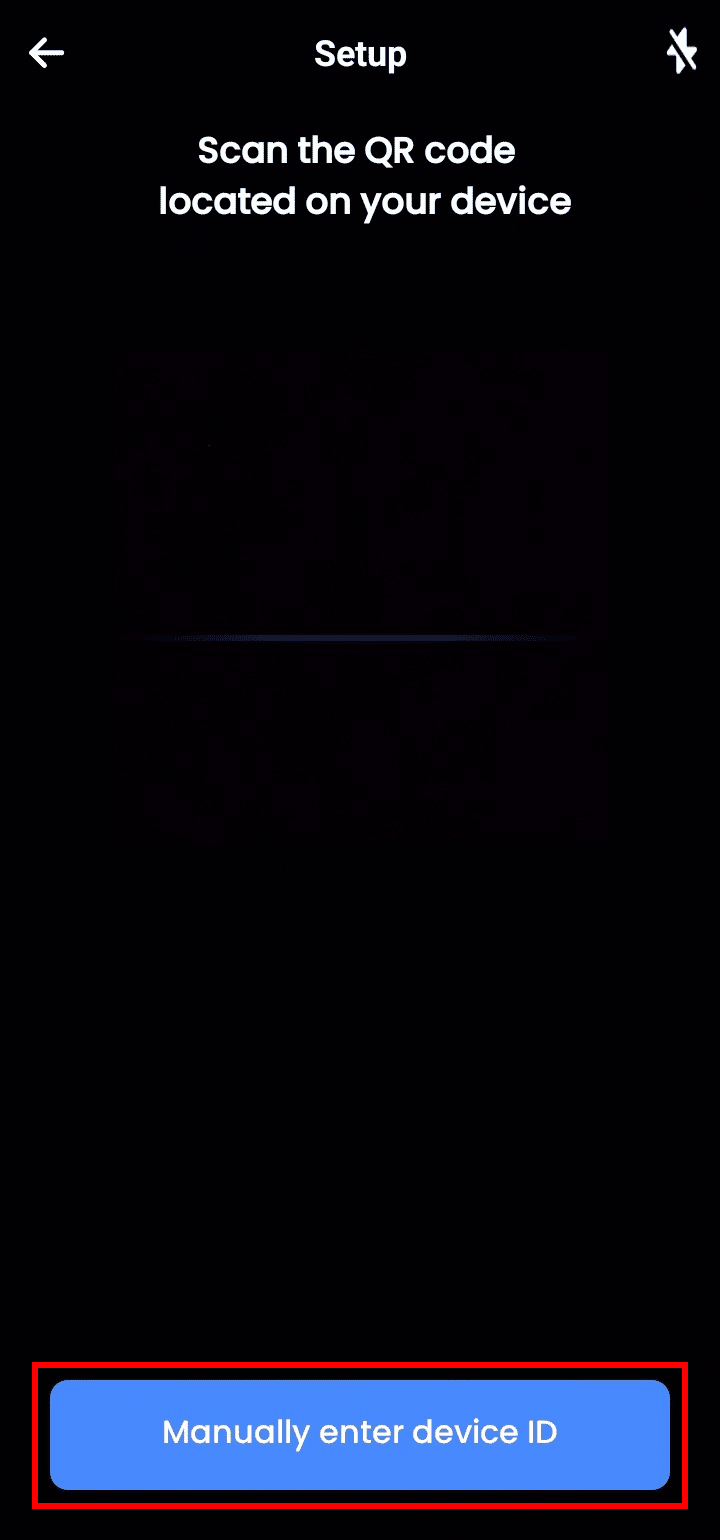
7. Masukkan ID Perangkat dan ketuk Berikutnya .
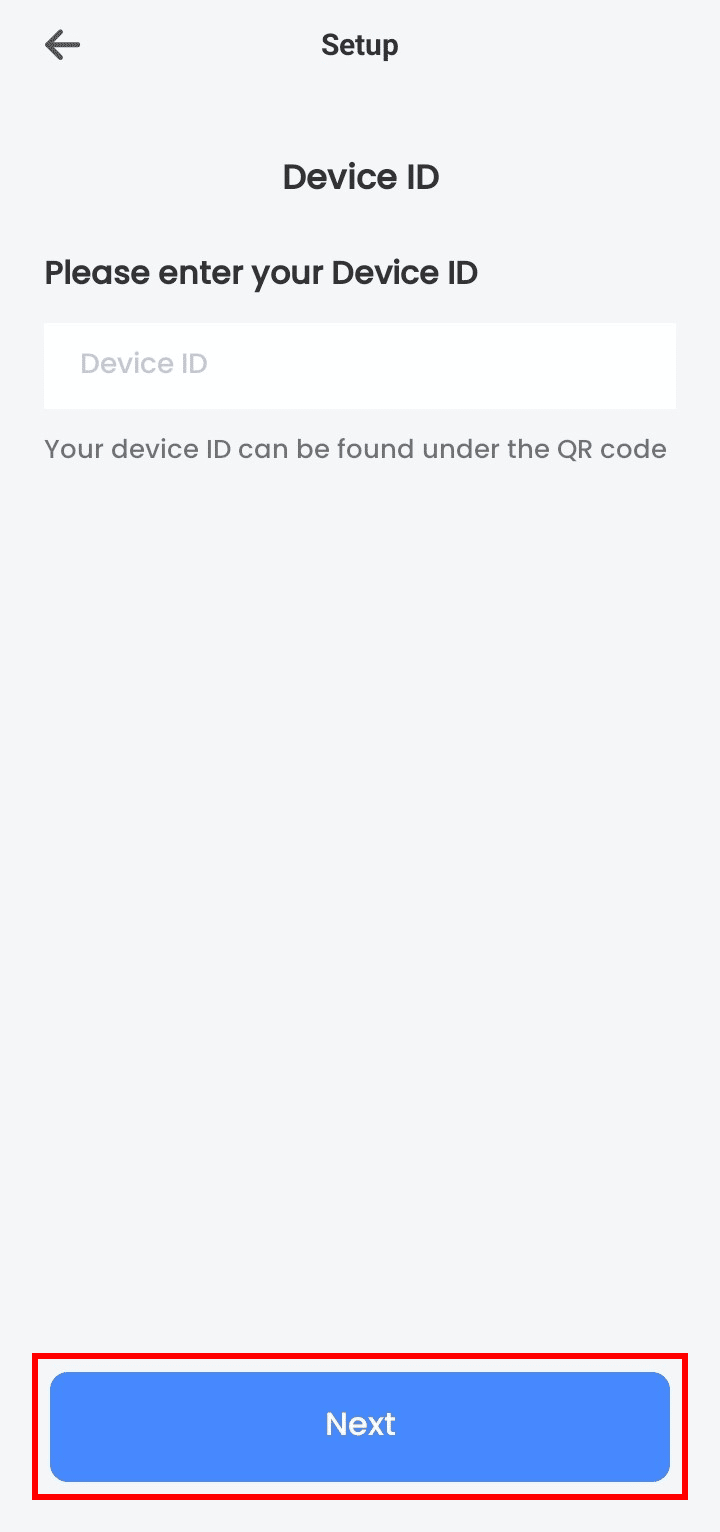
8. Tambahkan perangkat dan Anda dapat melihat kamera Lorex Anda dari jarak jauh.
Baca Juga : Cara Mengaktifkan Akses Kamera di Instagram
Opsi II: Akses Menggunakan Aplikasi Lorex Cloud
1. Luncurkan aplikasi Lorex Cloud di ponsel cerdas Anda.
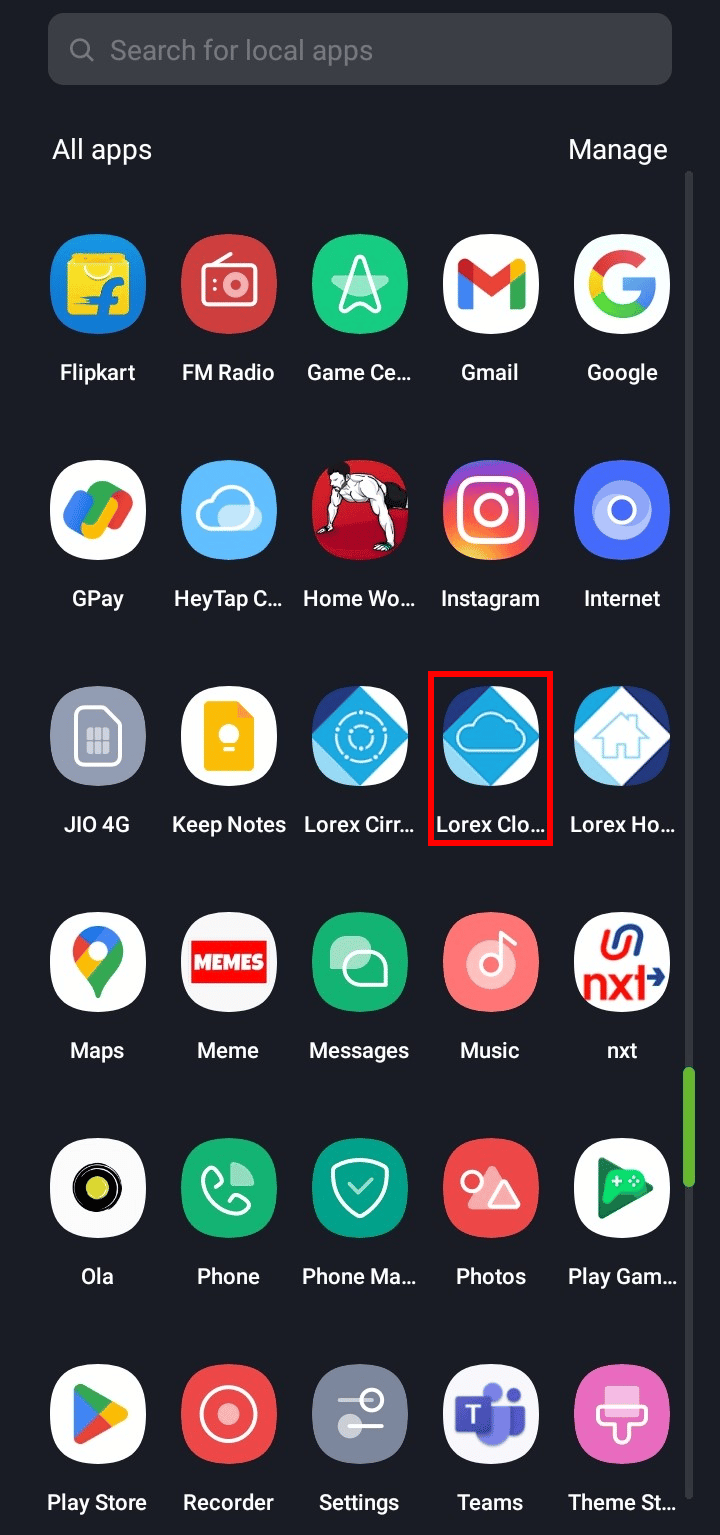

2. Ketuk ikon plus di layar.
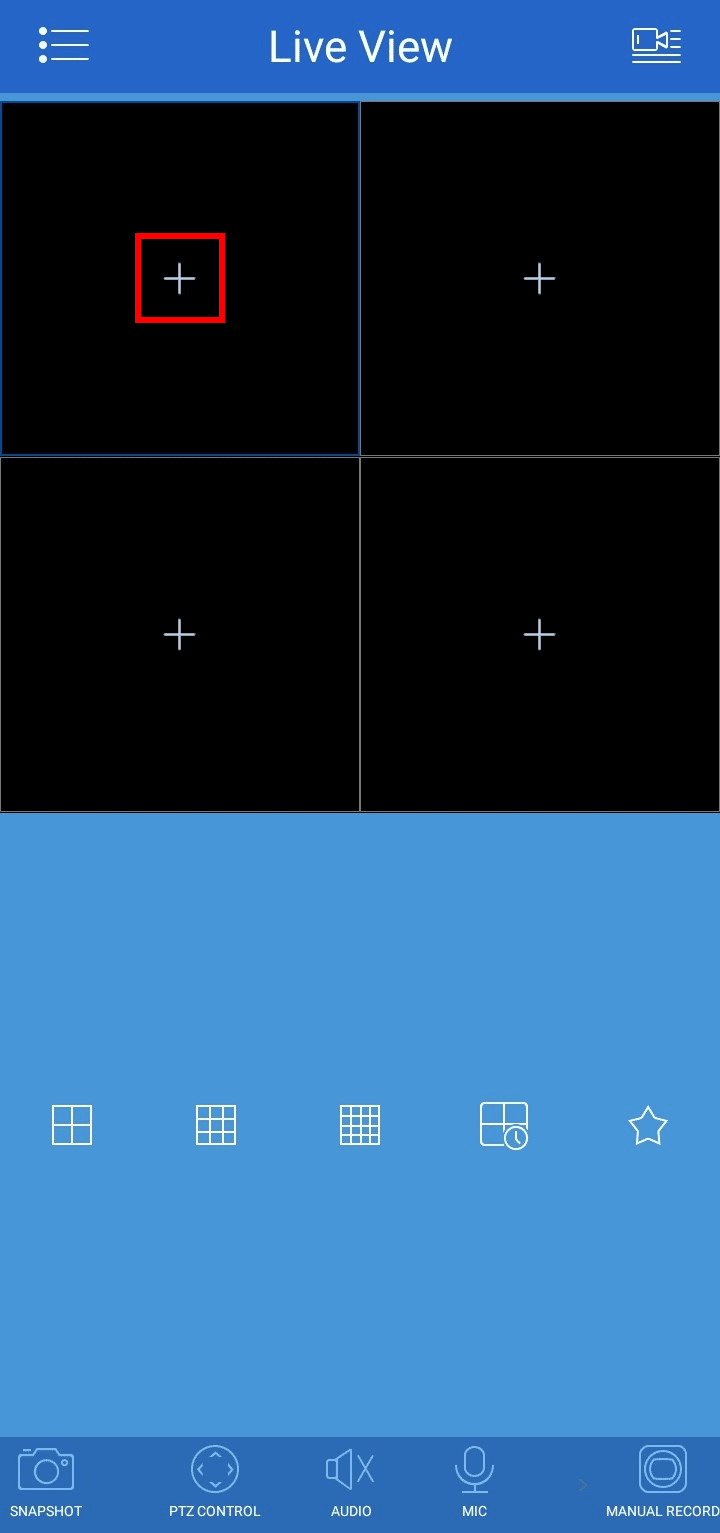
3. Ketuk ikon plus di kanan atas layar.
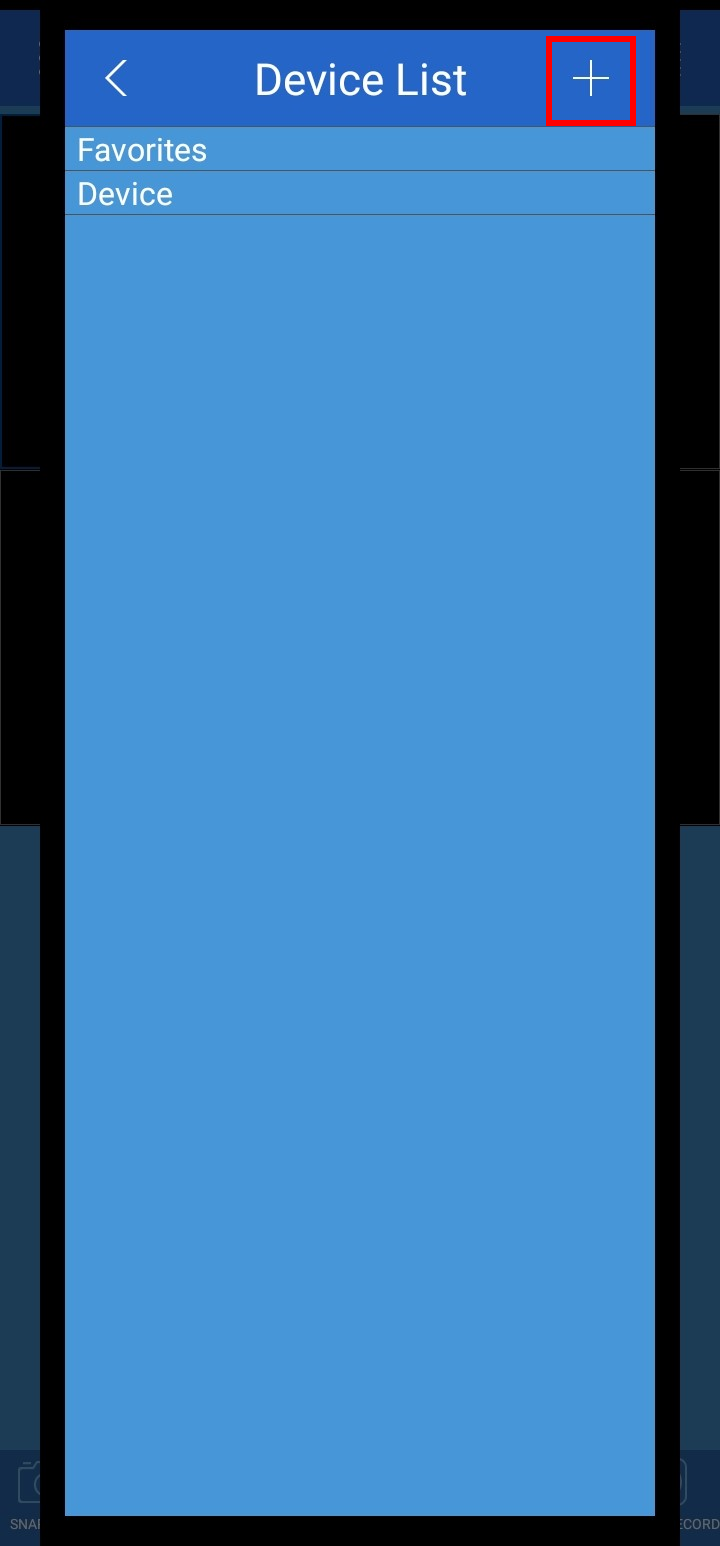
4. Ketuk Pengaturan Kamera WiFi atau Kamera DVR/NVR/IP .
5. Masukkan detail atau pindai kode QR yang disebutkan di perangkat.
6. Tambahkan perangkat dan Anda dapat melihat kamera Lorex Anda dari jarak jauh.
Opsi III: Akses Menggunakan Aplikasi Lorex Cirrus
1. Luncurkan aplikasi Lorex Cirrus di ponsel Anda.
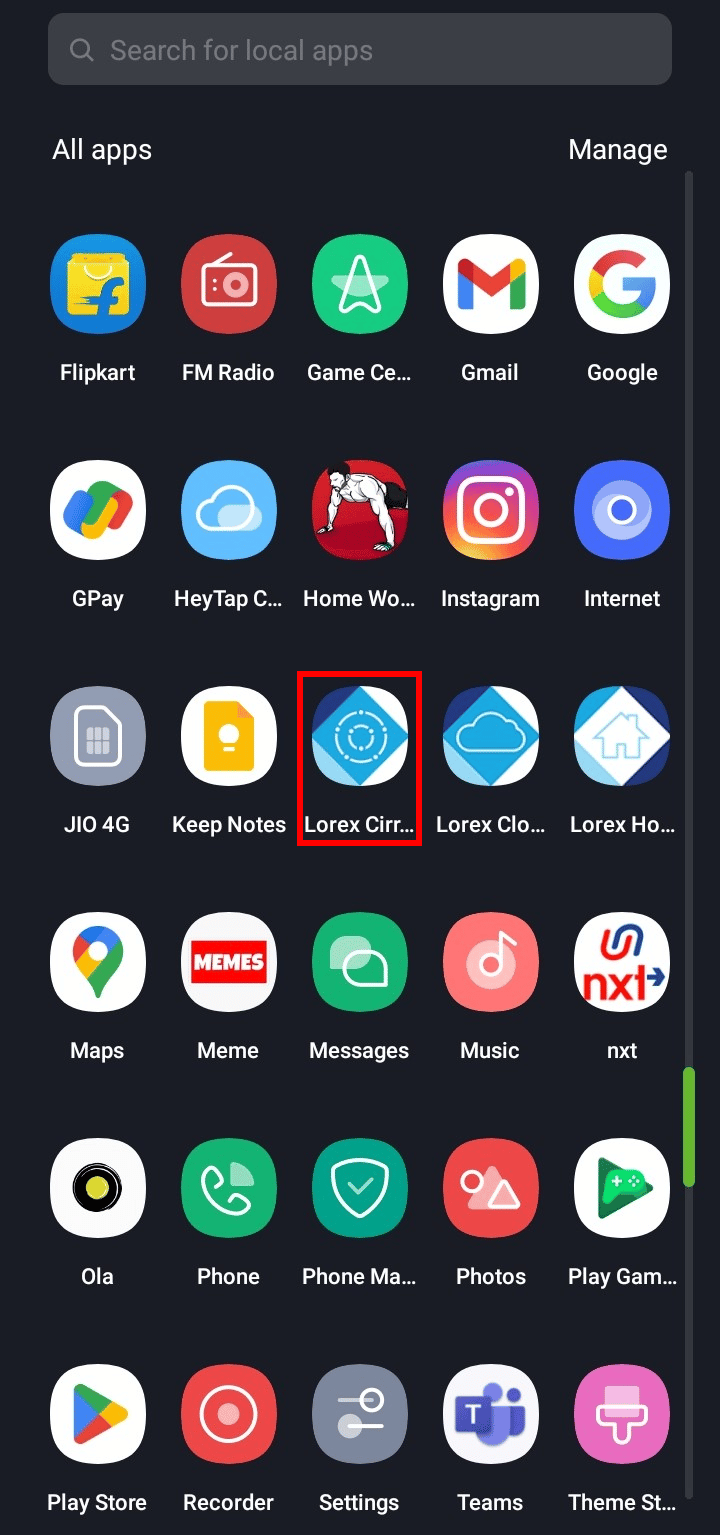
2. Ketuk ikon plus di sudut kanan atas layar.
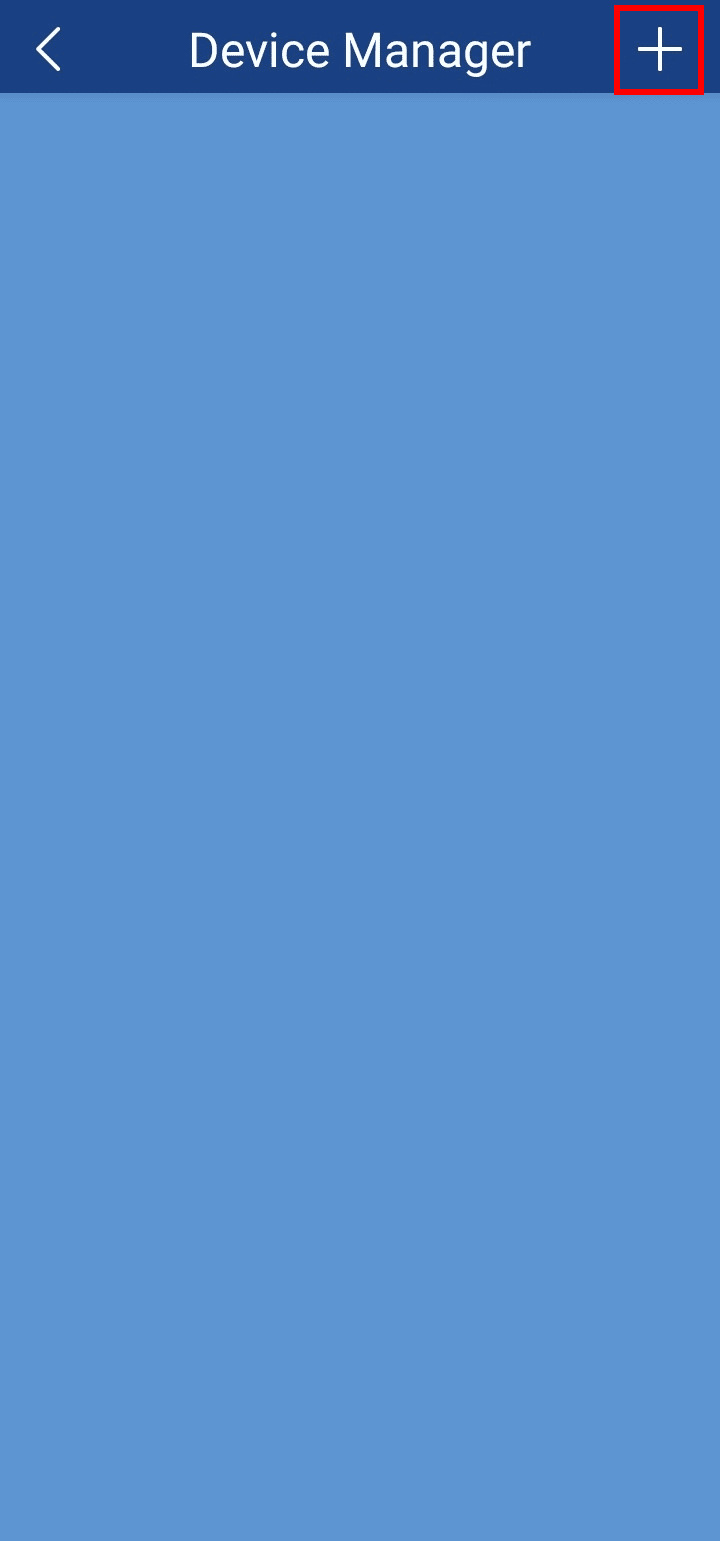
3. Pindai kode perangkat atau ketuk Tambah Secara Manual .
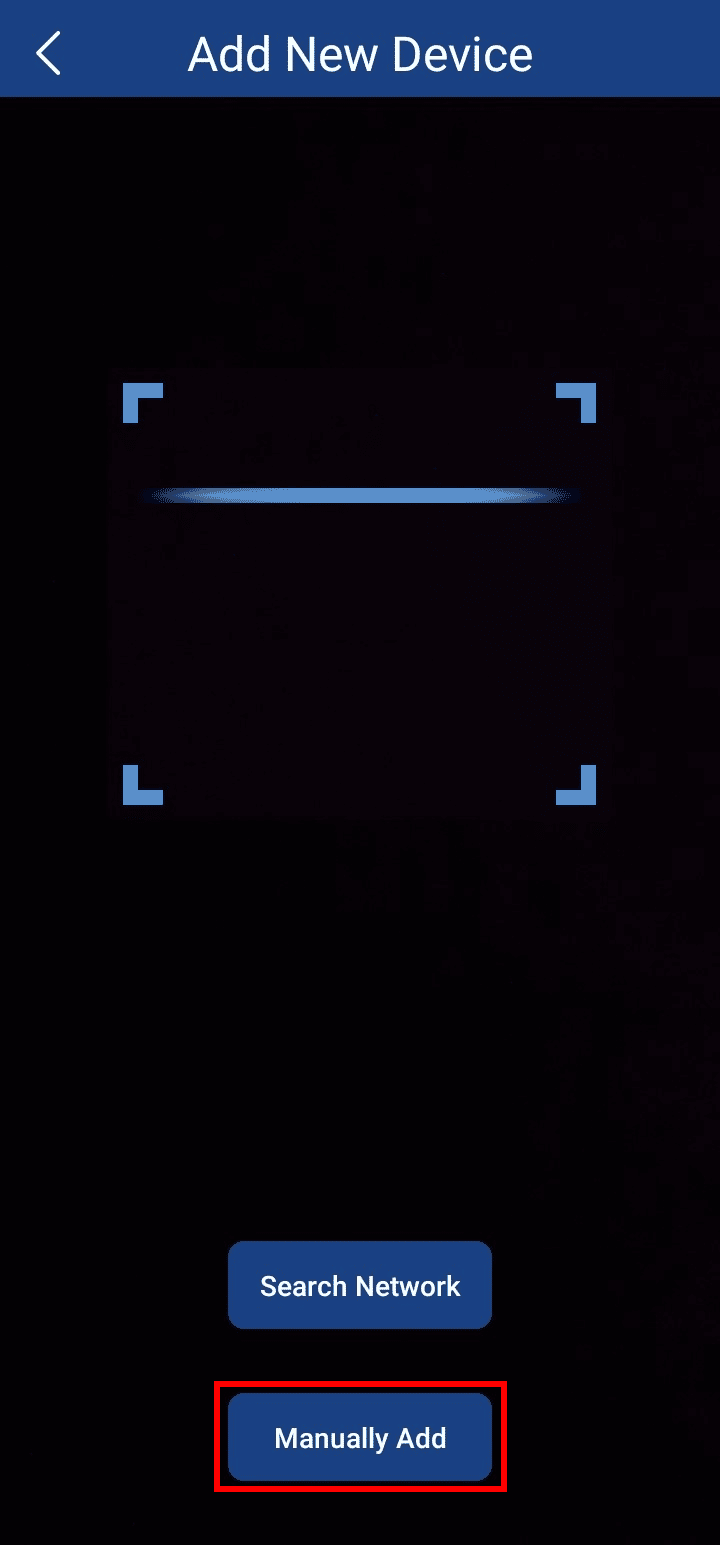
4. Masukkan detailnya dan klik Simpan .
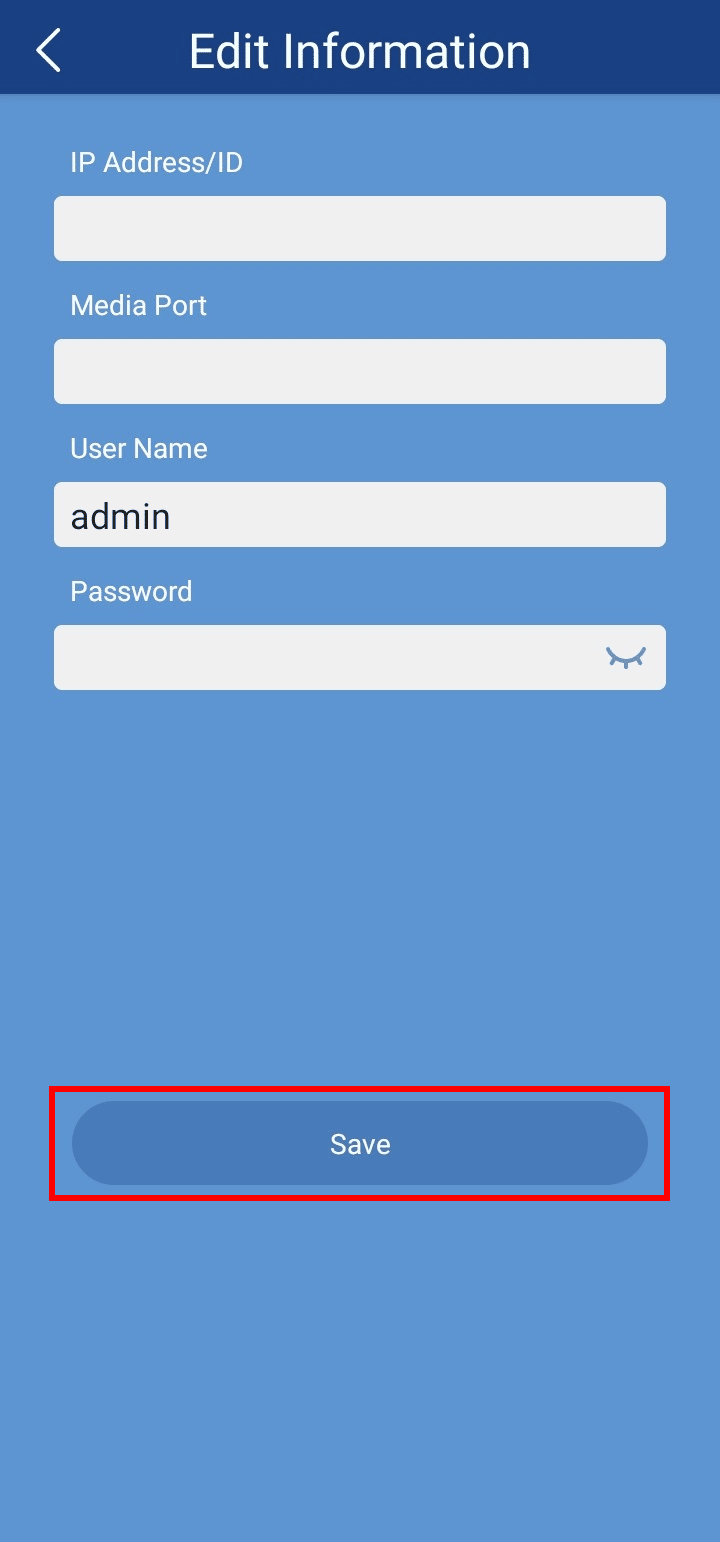
5. Setelah perangkat ditambahkan, Anda dapat melihat kamera Lorex Anda dari jarak jauh.
Baca Juga : Cara Mematikan Kamera dan Mikrofon Windows 11 Menggunakan Pintasan Keyboard
Aplikasi Apa yang Anda Unduh untuk Kamera Lorex?
Aplikasi yang perlu Anda unduh untuk kamera Lorex bergantung pada kamera dan DVR/NVR yang Anda beli. Ada tiga jenis aplikasi Lorex: Lorex Home, Lorex Cloud, dan aplikasi Lorex Cirrus. Semua aplikasi ini memiliki fitur yang hampir sama yang memungkinkan Anda merekam dan melihat tampilan langsung kamera Anda, memberi Anda pemberitahuan peringatan, sensor gerakan, mendengarkan dan berbicara, dan banyak lagi. Ini adalah perangkat yang kompatibel untuk menggunakan aplikasi Lorex terkait: Lorex Home, Lorex Cloud, dan Lorex Cirrus.
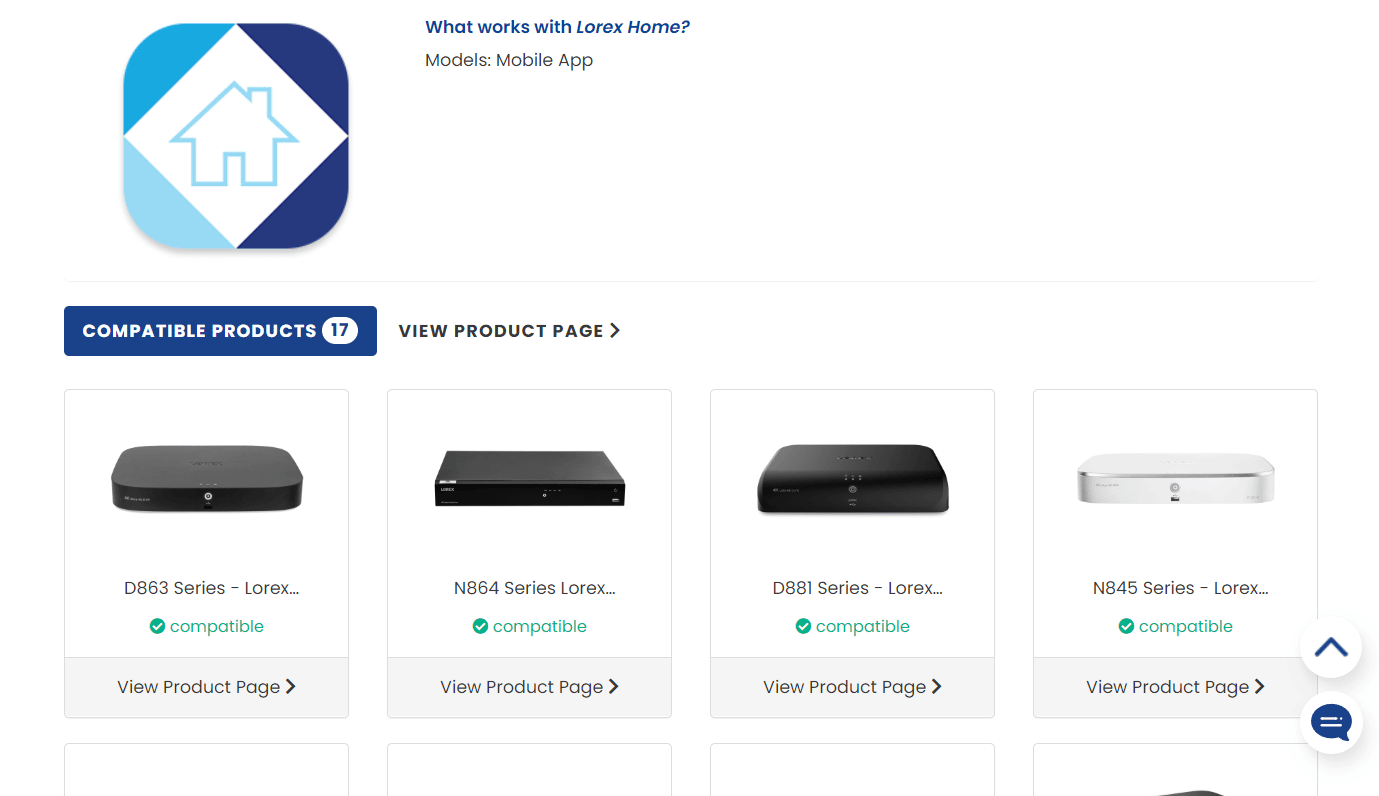
Bagaimana Anda Melihat Kamera Lorex di Banyak Perangkat?
Untuk melihat kamera Lorex di beberapa perangkat, Anda perlu menambahkan pengguna dari aplikasi ke akun Lorex Anda . Untuk melakukannya, ikuti langkah-langkah berikut ini:
Catatan : Pastikan Anda masuk ke aplikasi rumah Lorex.
1. Buka aplikasi Lorex Home di perangkat Android atau iOS Anda.
2. Ketuk ikon roda gigi pengaturan dari sisi kanan atas perangkat yang ditambahkan .
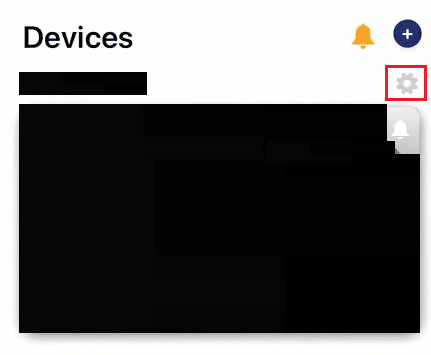
3. Geser ke bawah dan ketuk Bagikan Perangkat .
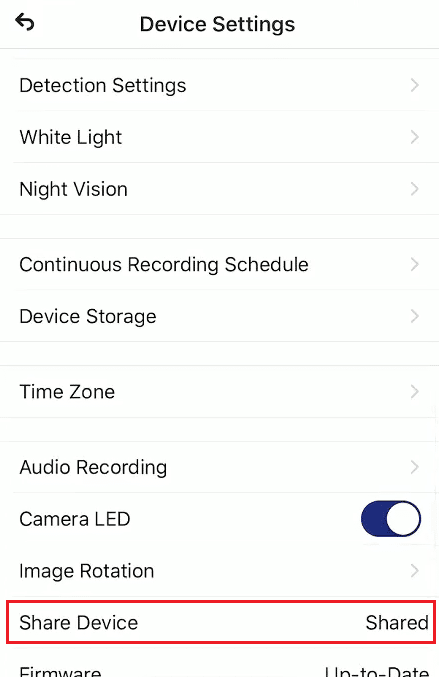
4. Ketuk ikon plus di sudut kanan atas layar.
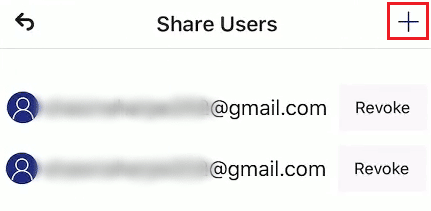
5. Masukkan email akun rumah Lorex yang diinginkan dan ketuk OK .
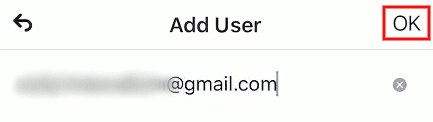
Sekarang, Anda dapat melihat tampilan kamera keamanan Anda dari beberapa perangkat.
Baca Juga : Cara Berbagi Banyak Layar di Microsoft Teams
Apakah Aplikasi Lorex Cloud Gratis?
Ya , aplikasi Lorex Cloud gratis untuk diunduh dan digunakan. Ini tersedia untuk perangkat Android atau iOS. Aplikasi Lorex Cloud kompatibel dengan Sistem Keamanan Lorex tertentu dan solusi HD Active Deterrence. Fitur aplikasi Lorex mudah diatur dan dikontrol, pemantauan video langsung dari beberapa kamera, pemutaran video yang direkam, merekam video dan mengambil foto, dan beberapa fitur tingkat profesional. Aplikasi Lorex Cloud diamankan dan data tetap dalam format terenkripsi.
Apa Perbedaan antara Lorex Home dan Lorex Cloud?
Lorex Home dan Lorex Cloud keduanya adalah aplikasi seluler yang memungkinkan Anda memantau kamera keamanan Anda dari mana saja di dunia hanya dengan menggunakan ponsel cerdas atau tablet Anda. Perbedaan dan persamaan antara kedua aplikasi tercantum di bawah ini:
A. Rumah Lorex :
- Mudah diatur dan dikontrol
- Lihat video langsung dari beberapa kamera dari jarak jauh
- Putar ulang video yang direkam
- Rekam video atau ambil snapshot langsung dari perangkat Android Anda
- Konfigurasikan pengaturan kamera atau sistem dan pemberitahuan push
- Nikmati fitur kelas profesional
- Dengarkan dan bicara menggunakan kamera keamanan yang kompatibel
- Program lampu peringatan dan aktifkan sirene pada kamera yang kompatibel
- Konfigurasikan deteksi gerakan lanjutan
- Kompatibel dengan kamera dan solusi keamanan Lorex HD Active Deterrence tertentu
B. Awan Lorex :
- Mudah diatur dan dikontrol
- Lihat video langsung dari beberapa kamera dari jarak jauh
- Putar ulang video yang direkam
- Rekam video atau ambil snapshot langsung dari perangkat Android Anda
- Konfigurasikan pengaturan kamera atau sistem dan pemberitahuan push
- Nikmati fitur kelas profesional
- Kompatibel dengan Sistem Keamanan Lorex tertentu dan solusi HD Active Deterrence
Apa Port Klien untuk Lorex?
Port klien untuk Lorex adalah nilai port Perekam Video Digital/Perekam Video Jaringan Anda . Saat menyiapkan perangkat lunak klien Lorex, Anda akan memerlukan alamat DDNS, alamat IP, dan nilai port klien DVR/NVR Anda, yang bisa Anda dapatkan dengan membuka bagian info DVR/NVR Anda. Pada perangkat lunak Klien Lorex Anda, nilai default yang ditetapkan pada Port Klien adalah 9000, dan Anda dapat memasukkan nilai DVR/NVR Anda untuk mengaturnya. Nilai Port Klien berbeda untuk perangkat yang berbeda , seperti halnya alamat IP.
Direkomendasikan :
- Borderlands 2 Kode Kunci Emas: Tukar Sekarang
- Apakah AT&T TV Sama dengan Login DIRECTV?
- Cara Melihat Riwayat Panggilan Telepon di Google
- Perbaiki Penggunaan Komersial TeamViewer Terdeteksi di Windows 10
Kami harap Anda belajar tentang cara melihat kamera Lorex di PC dan melihat kamera Lorex Anda secara online. Jangan ragu untuk menghubungi kami dengan pertanyaan dan saran Anda melalui bagian komentar di bawah. Juga, beri tahu kami apa yang ingin Anda pelajari selanjutnya.
